- Тип техники
- Бренд
Просмотр инструкции сотового gsm, смартфона Lenovo A7010, страница 3
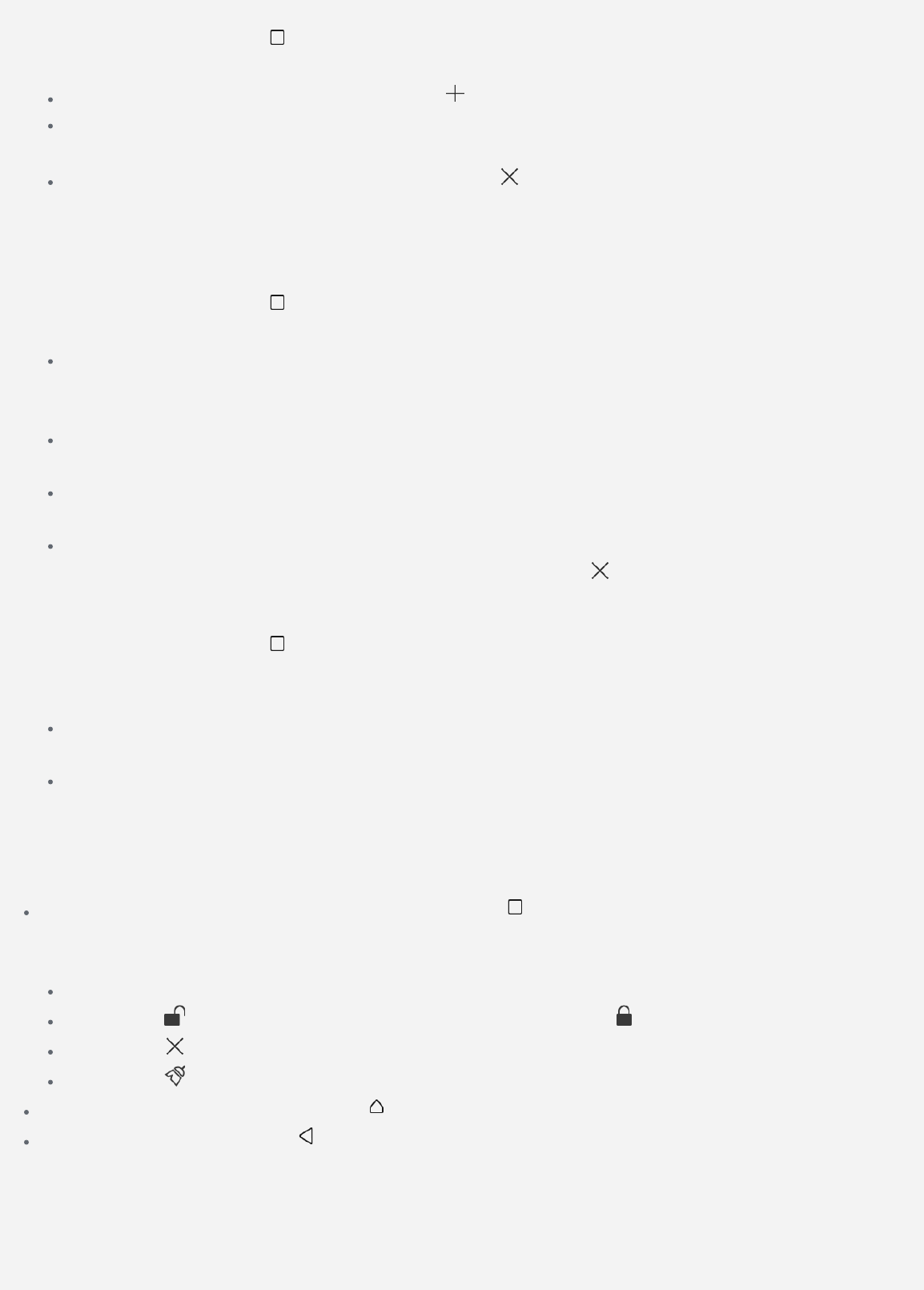
Вы можете добавлять, перемещать и удалять главный экран с помощью диспетчера экранов.
1. Нажмите и удерживайте
или любую область главного экрана, кроме значков.
2. Выполните одно из следующих действий.
Чтобы добавить главный экран, нажмите .
Чтобы переместить главный экран, нажмите и удерживайте его эскиз, пока он не
увеличится, перетащите его в новое расположение и отпустите.
Чтобы удалить пустой главный экран, нажмите на этом экране.
Использование режима редактирования
В режиме редактирования можно добавлять и перемещать виджеты и приложения, создавать
папки приложений и удалять приложения.
1. Нажмите и удерживайте
или любую область главного экрана, кроме значков.
2. Выполните одно из следующих действий.
Нажмите ВИДЖЕТЫ, чтобы добавить виджет на главный экран, проведите влево или
вправо на экране виджетов, нажмите и удерживайте нужный виджет, пока он не
увеличится, переместите его в нужное место и отпустите.
Чтобы переместить виджет или приложение, нажмите и удерживайте его, пока значок не
увеличится, перетащите его в нужное место и отпустите.
Чтобы создать папку приложений, нажмите и удерживайте приложение, пока его значок не
увеличится, и перетащите его на другое приложение.
Чтобы удалить приложение, нажмите и удерживайте приложение, проведите пальцем к
верхней части экрана и отпустите приложение на значке
.
Изменение фонового рисунка
1. Нажмите и удерживайте
или любую область главного экрана, кроме значков, и нажмите
ОБОИ.
2. Выполните одно из следующих действий.
Чтобы установить фотографию в качестве обоев, коснитесь пункта Галерея, выберите
фотографию, обрежьте ее и нажмите Применить.
Чтобы использовать обои, коснитесь эскиза необходимых обоев, затем коснитесь
Применить.
Кнопки экрана
На телефоне есть три кнопки.
Многозадачная кнопка: коснитесь и удерживайте , чтобы отобразить пункты меню.
Коснитесь кнопки меню, чтобы просмотреть работающие приложения. Вы можете также
выполнить следующие действия.
Нажмите значок приложения, чтобы открыть его.
Коснитесь , чтобы заблокировать приложение. Коснитесь , чтобы разблокировать его.
Коснитесь , чтобы закрыть приложение.
Коснитесь , чтобы закрыть все приложения, кроме заблокированных.
Кнопка главного экрана: нажмите для возврата на главный экран по умолчанию.
Кнопка возврата: нажмите , чтобы вернуться к предыдущей странице или выйти из
текущего приложения.
Блокировка экрана
Когда телефон включен, нажмите кнопку включения/выключения, чтобы заблокировать экран
вручную. Нажмите кнопку включения/выключения снова, чтобы появился экран блокировки, а
Ваш отзыв будет первым



